Gestione Tessere per associazioni
Con Winddoc è possibile gestire le tessere associative in modo manuale o automatico. Questa guida illustra come configurare e utilizzare la funzione di tesseramento. Le tessere possono essere inviate al socio e stampate in formato PDF in modo da averle in formato digitale.
Per attivare e configurare la gestione delle tessere, accedi a Impostazioni -> Associazione -> Configurazione. Nella sezione “Tesseramento”, puoi abilitare e personalizzare le impostazioni relative alle tessere.
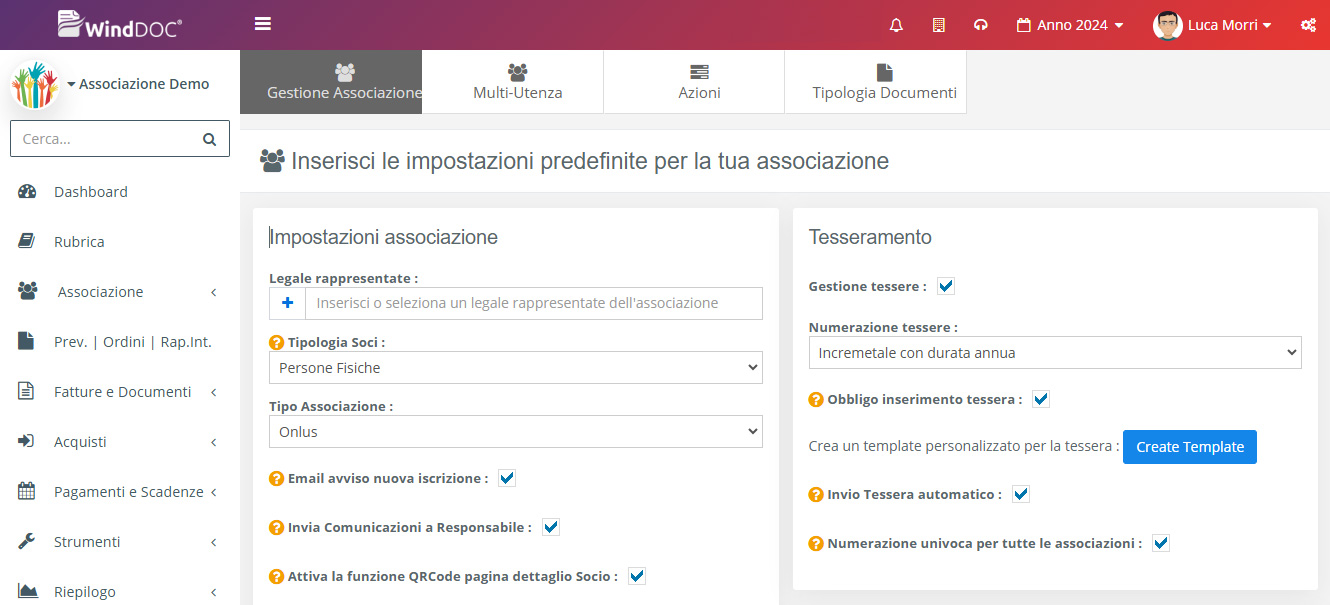
I parametri di Configurazione richiesti sono:
- Attivazione della gestione tessere: Il primo passo è decidere se attivare o meno la gestione tessere in Winddoc.
- Numerazione delle tessere
- Incrementale senza scadenza: il sistema assegna automaticamente un numero progressivo, la tessera viene attribuita direttamente al socio e sarà gestita dalla sezione Associazioni -> Soci.
- Incrementale con durata annua: il sistema assegna automaticamente un numero progressivo, il numero della tessera si resetta ogni anno associativo e le tessere sono gestite nella sezione Libro Soci.
- Manuale con scadenza: il sistema suggerisce l’ultimo numero inserito e richiede l’inserimento manuale, la tessera viene attribuita direttamente al socio e sarà gestita dalla sezione Associazioni -> Soci.
- Manuale con durata annua: il sistema suggerisce l’ultimo numero inserito e richiede l’inserimento manuale, il numero della tessera si resetta ogni anno associativo e le tessere sono gestite nella sezione Libro Soci.
- Obbligo di inserimento tessera: Attivando questa opzione, il numero di tessera diventa obbligatorio:
- Durante la creazione di un socio (per tessere senza scadenza).
- Al momento della registrazione di una nuova quota associativa (per tessere con durata annua).
- Invio Tessera Automatico: Se abilitato, il sistema invia automaticamente la tessera in formato PDF al pagamento della quota associativa, utilizzando il modulo di iscrizione web predefinito.
- Numerazione univoca per tutte le associazioni: Ideale per la gestione multi-azienda: consente di applicare una numerazione univoca che si estende a tutte le associazioni gestite in Winddoc.
Personalizzazione del Modello di Tessera
In Winddoc puoi stampare e inviare la tessera in formato PDF ai soci. Winddoc propone di base un template che riporta il QRCode, il logo dell’associazione e tutte le informazioni del socio. E’ pero anche possibile personalizzarle il template di della tessera. Per farlo clicca su “Crea Template” nella sezione “Crea un template personalizzato per la tessera”.
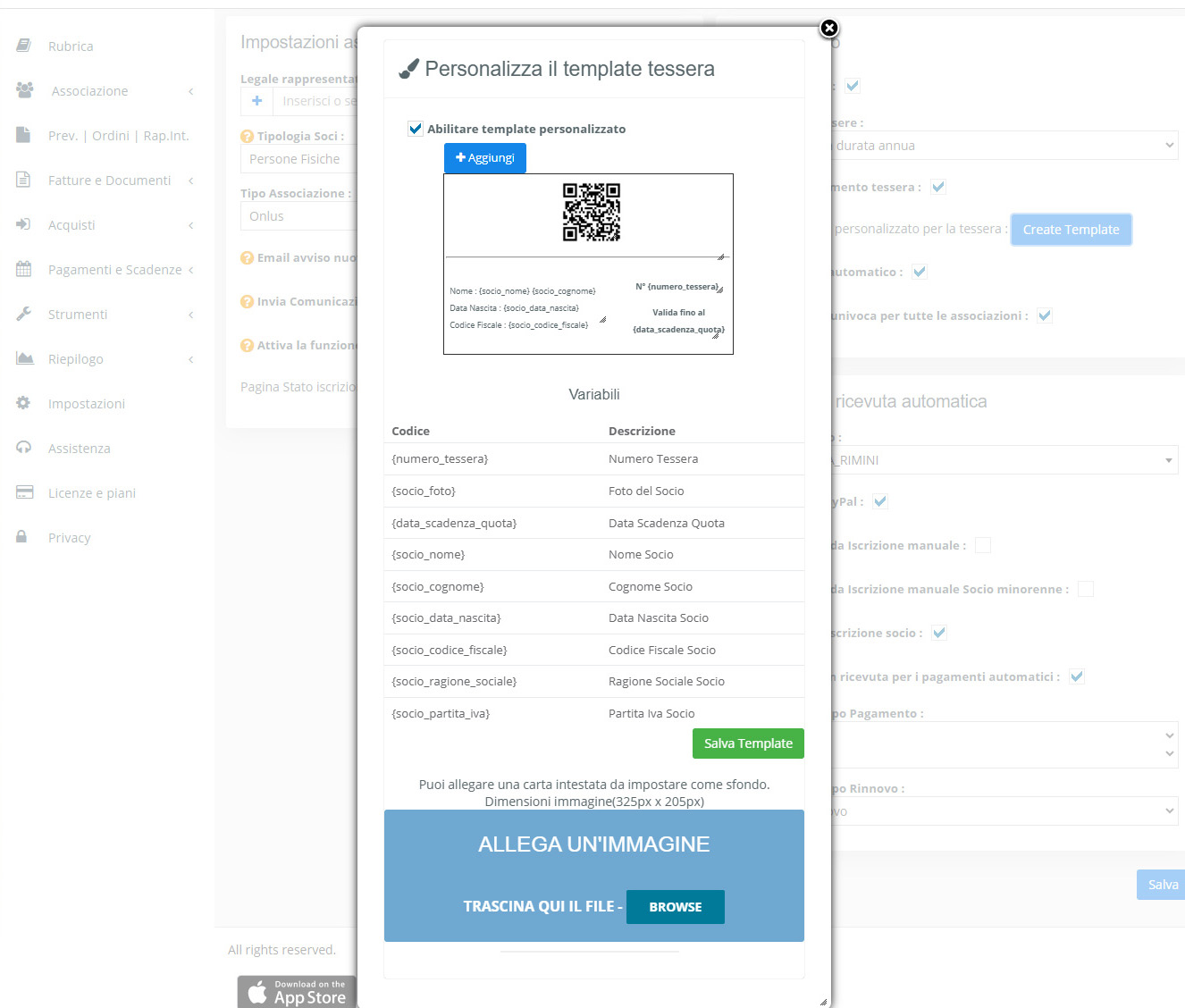
In questa sezione è possibile personalizzare il template della tessera inserendo loghi, immagini e testi personalizzati, che possono essere autocompilati automaticamente con i dati del socio.
Tramite il pulsante “Aggiungi” è possibile inserire diversi elementi grafici e informativi:
- Immagine – consente di caricare un’immagine dal proprio computer e posizionarla liberamente sulla tessera.
- Testo – permette di aggiungere un testo personalizzato, con la possibilità di scegliere font, dimensioni e colori.
- QR Code – Stato Socio – genera un QR code che, una volta scansionato, apre una pagina con lo stato del socio. Questo QR code può essere utilizzato anche per la gestione corsi, ad esempio per iscrivere rapidamente il socio o segnarne la presenza.
- Barcode – Codice Fiscale – stampa un barcode del codice fiscale del socio, utile per letture rapide o archiviazione.
- Foto Socio – inserisce la foto del socio, caricabile direttamente dalla sua scheda anagrafica in rubrica.
Nel caso dell’elemento Testo, è possibile utilizzare variabili dinamiche come {numero_tessera} o {socio_nome}, che verranno automaticamente sostituite con i dati reali del socio al momento della stampa. La lista completa delle variabili disponibili è mostrata sotto l’anteprima della tessera.
QRCode e Funzioni Correlate
Ogni tessera o dalla sezione Associazioni soci, può essere stampato un QRCode univoco che consente di accedere a una pagina web che mostra lo stato della quota associativa (valida o scaduta). Tale QRCode può anche essere utilizzato nella gestione Corsi per iscrivere un socio a un corso o registrare la sua presenza in lezione dalla funzione dedicata di scansione QRCode.
Stato Socio
Grazie al QRCode, si può visualizzare lo stato del socio all’interno dell’associazione, verificando se la quota è valida o scaduta. Questa pagina è personalizzabile tramite Impostazioni -> Associazione -> Configurazione, cliccando su “Gestisci pagina” accanto a “Pagina stato iscrizione soci”.
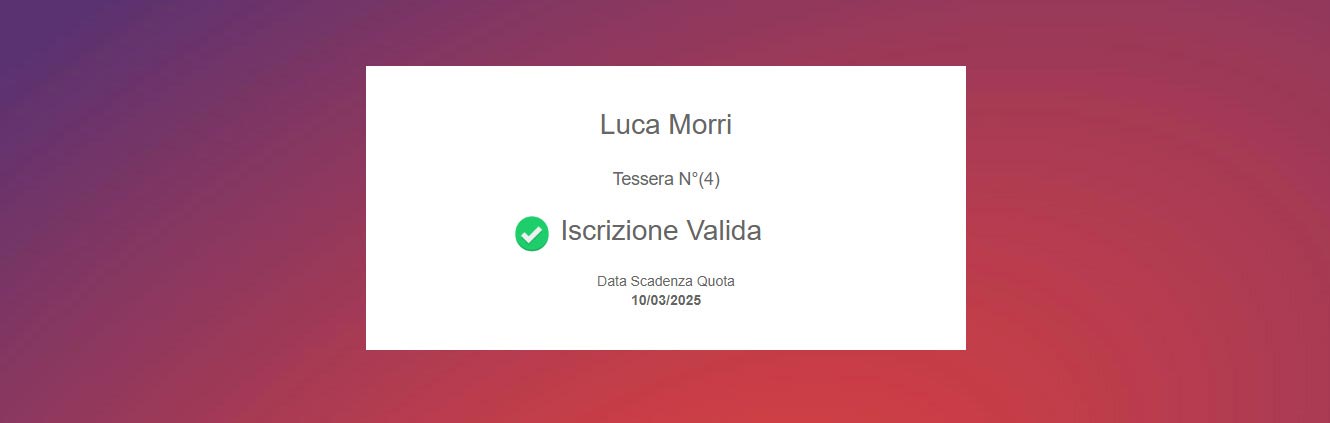
E’ possibile personalizzare tale pagina dalla sezione Impostazioni -> Associazione -> Configurazione cliccando sul pulsante “Gestisci pagina” della voce “Pagina stato iscrizione soci”
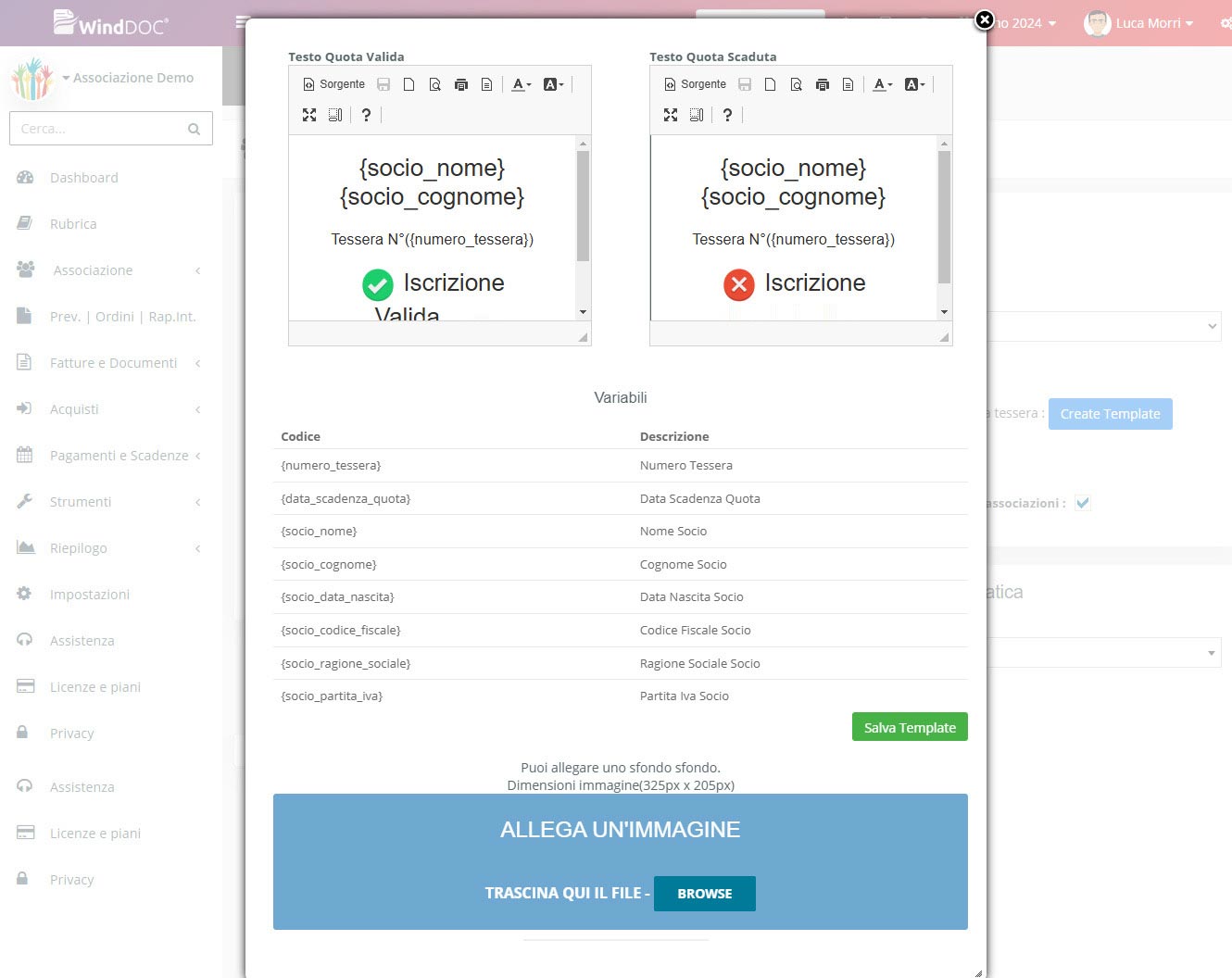
La personalizzazione permette di inserire testi per indicare lo stato del socio (quota valida o scaduta) personalizzabili con variabili come nome, cognome e data di scadenza della quota e caricare un’immagine di sfondo diversa da quella predefinita.